通過windows任務管理器更能夠查看到電腦性能相關信息,其中包括正在運行的應用程序、進程、服務等等,在前面教程中也與大家分享過Win10系統任務管理器顯示不完全修復方法,但面對全新的win10正式版操作系統很多用戶還是不知道任務管理器在哪裡?其實win10任務管理器的打開方法並未多大改變,下面特別整理了windows10任務管理器三種打開方法。
方法一:任務欄打開任務管理器
在win10正式版桌面最下面任務欄空白處鼠標右鍵菜單中選擇“任務管理器”選項即可打開;
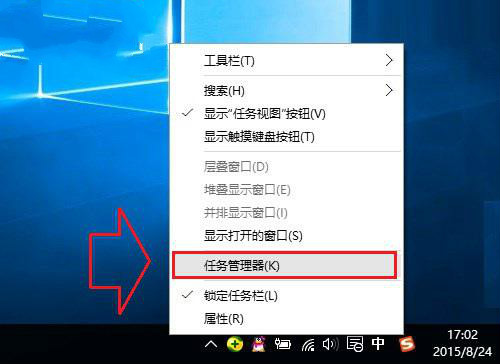
方法二:命令調出任務管理器
在win10中使用快捷鍵“Win + R”打開運行窗口,並輸入“taskmgr”命令按回車鍵或確定調出任務管理器;
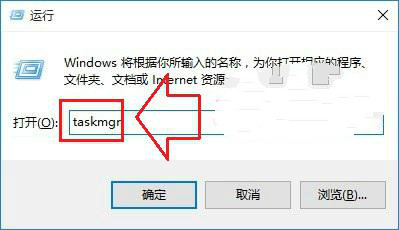
方法三:使用組合快捷鍵打開任務管理器
其實在win10操作系統中也可以利用組合快捷鍵打開任務管理器的,該快捷鍵功能並未改變,在win10鍵盤中同時按住“Ctrl + Alt + Delete”三個組合鍵,彈出的操作界面窗口後(如下圖所示),在選項中選擇“任務管理器”選項即可進入任務管理器。
雖然win10系統在操作上和功能有很突出的變化,讓很多用戶充滿好奇感,其實在一些功能操作上還是沒有改變的,我們可以通過任務欄、命令和快捷組合鍵來打開windows10任務管理器,如果用戶在任務欄中有開啟搜索功能的話,也同樣可以在搜索框中搜索“任務管理器”功能,用戶可以根據個人操作習慣來選擇。